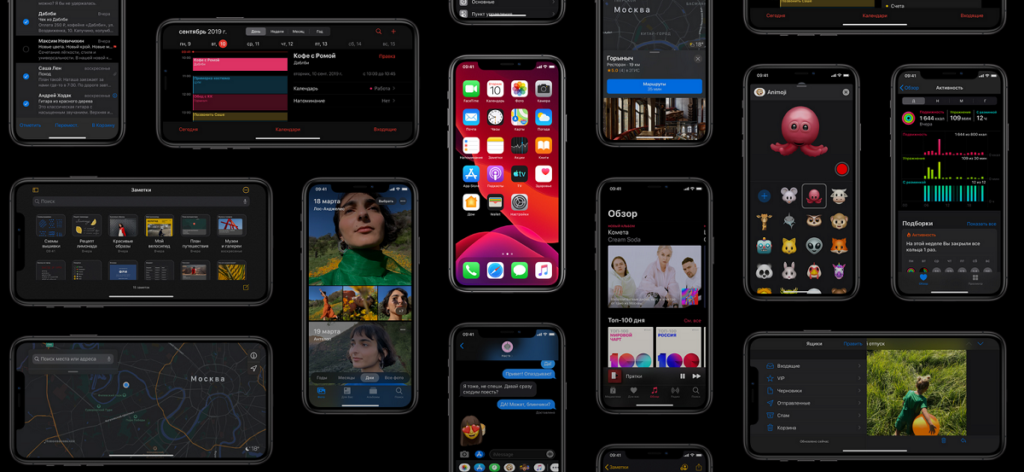- Головна
- Поради та допомога
- Як поставити пароль на додаток
Як поставити пароль на додаток
Часто ми залишаємо свої мобільні пристрої без нагляду: планшет лежить на дивані, поки ви приймаєте душ, телефон лежить без нагляду під час обіду і так далі. Безумовно, пристрій можна захистити й графічним паролем, і цифровим кодом, і відбитком пальця, але що якщо вам не потрібен захист всіх даних відразу?

Чохол для смартфону Armorstandart UNIT2 for Apple iPhone 15 Plus Black (ARM69972)
+4 ₴ на бонусный рахунокБагато користувачів хочуть встановити пароль для окремих додатків, наприклад, з фінансовими даними, робочими файлами, або ж з контентом, який не призначений для дітей. В такому випадку, вам потрібна програма або будь-який інший спосіб, який дозволить максимально комфортно, без реклами і, бажано, безкоштовно «запаролить» все що потрібно.
У цій статті ми приготували відразу кілька варіантів, як поставити пароль на додатки Андроїд. Ви можете протестувати кожен з них і поділитися враженнями про більш і менш комфортних у коментарях до статті. Також редакції цікаво дізнатися, які додатки ви вважаєте за краще приховувати і чому.
До речі, відразу ж «нульова» порада для тих, хто хоче приховати будь-який файл у «Галереї», «Медіа» або «Менеджер файлів» на Android без установки допоміжного софта.
Перш за все, рекомендуємо створити папку, в якій ви плануєте зберігати приховані файли – інакше ризикуєте заплутатися.
Фото або музику можна приховати в такий спосіб:
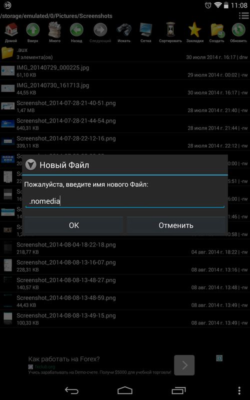
Всередині папки з документами, які ви хочете приховати, створіть текстовий файл .nomedia, після чого перезавантажте пристрій. Після перезавантаження не будуть відображатися.
Файли і папки в менеджері «ховаються» трохи інакше:
В менеджері файлів виберіть папку або документи, які хочете сховати, після чого перейменуйте їх, додавши перед назвою точку. Так, якщо ви хочете приховати папку «Документи», просто трансформуйте її назву на «Документи».
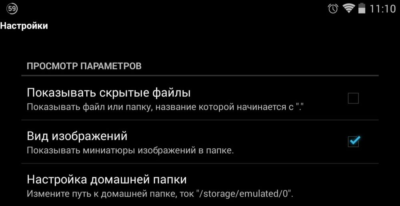
Наостанок відкрийте властивості менеджера і приберіть позначку «Показувати приховані файли».
Підписуйтесь на наш Telegram – канал
Зміст:
Як поставити пароль на додаток
Тепер можемо перейти безпосередньо до програм, які дозволяють заблокувати програми та ігри на вашому пристрої. Android дає власникові пристрою можливість обмежити доступ на установку і зміну налаштувань, але «запаролить» сам додаток вбудованими засобами, на жаль, неможливо. З цієї причини, щоб не дати іншим користувачам запускати конкретні програми або переглядати повідомлення, доведеться використовувати зовнішній софт.
№1. Applock
Applock– це один з найбільш простіших у використанні безкоштовних додатків. В Play Market його можна знайти під назвою Smart AppLock, то AppLock FingerPrint.
Основний плюс – функціонал досить широкий і не обмежується можливістю поставити код на додатки. Ще одна перевага – інтерфейс user-friendly, є російськомовна версія.

Коли ви перший раз запускаєте додаток, програма пропонує створити код, який надалі допоможе блокувати і розблокувати вибрані вами функції.
Після того, як ви ввели та підтвердили PIN, у додатку відкривається вікно, де, натиснувши на «+», користувач вибирає додатки, доступ до яких він хоче обмежити.
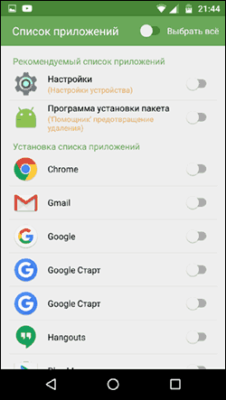
Перетягнувши повзунок на пунктах «Налаштування» і «Програма установки», ви обмежите доступ до налаштувань і установці програм в «Маркеті».
Коли додатки відзначені та поміщені в список заблокованих, ви можете визначити рівень дозволу.
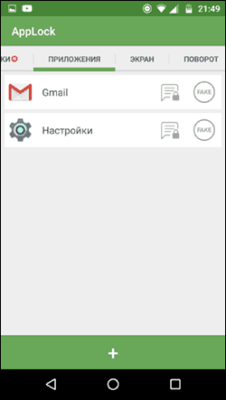
Після того, як ви натиснули на кнопку «Застосувати», додатки будуть заблоковані і для їх повторного запуску знадобиться введення обраного вами цифрового коду.
Також ви можете заблокувати повідомлення програм або ж видавати фіктивне повідомлення про те, що сталася помилка при запуску.
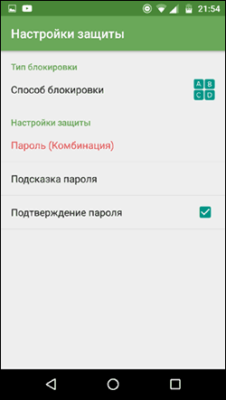
Ще можливо налаштувати текстовий чи графічний пароль для програми. Для цього в налаштуваннях програми потрібно вибрати параметр «Налаштування захисту» та «Спосіб блокування».
AppLock містить ще кілька корисних налаштувань:
- Приховування AppLock зі списку додатків (щоб ніхто не знав, що ви щось блокуєте);
- Обмеження на видалення (ніхто не зможе видалити програму без пароля);
- Індивідуальні паролі для різних додатків (таким чином ви зможете регулювати рівень доступу);
- Захист дзвінків, мобільної мережі та WiFi;
- Різні профілі (ви можете створити різні профілі з різними блокуваннями і паролями).
Це тільки частина можливих параметрів і функцій, які можна змінювати всередині програми. Єдиний мінус, який начебто і не заважає особливо, але може викликати труднощі – це не завжди коректний переклад на російську мову.
Нижче короткий огляд ще __ рішень для Android і iOS, які допоможуть захистити паролем ваші програми.
№2. DoMobile AppLock
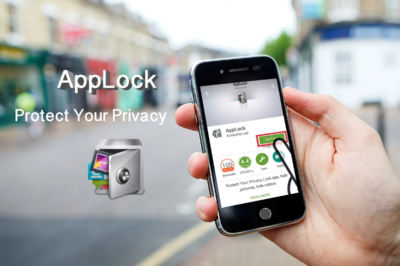
DoMobile AppLock користується популярністю серед користувачів: воно безкоштовне, у нього досить високий рейтинг і приємний інтерфейс. Але основна причина, чому майже всі оцінки вище чотирьох зірок – додаткові можливості.
Користувач може поставити пароль не тільки на додаток, а й на будь-який файл або функцію телефону. Можуть бути заблоковані навіть Bluetooth і телефонні дзвінки (в тому числі, що входять).
Ви можете захистити файли і додатки від видалення, налаштувати різні профілі, блок з тимчасового інтервалу або місця перебування. З мінусів – наявність реклами. Втім, вона не дуже нав’язлива.
№3. IvyMobile AppLock
IvyMobile AppLock теж відмінно підходить для того, щоб встановлювати паролі та рівні доступу, але особлива «фішка» – фотографії тих, хто намагався ввести код. Ще можна відрегулювати невидиму панель для введення графічного пароля та налаштувати таймер захисту (щоб він включався через певний проміжок часу після входу в додаток). Утиліта також безкоштовна.
№4. Norton AppLock
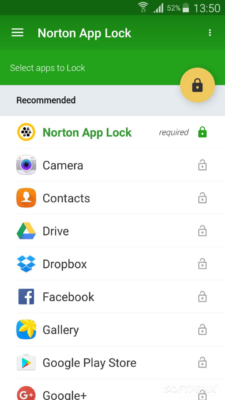
Ще один непоганий спосіб захистити свій пристрій. Norton AppLock розроблений Symantec Corporation – творцями Norton AntiVirus. У цьому додатку можна заблокувати не тільки додатки, але і фото / відео. Якщо користувач тричі введе пароль невірно, пристрій автоматично робить фото з фронтальної камери. Повністю безкоштовно у використаннористанні.
№5. MaxLock
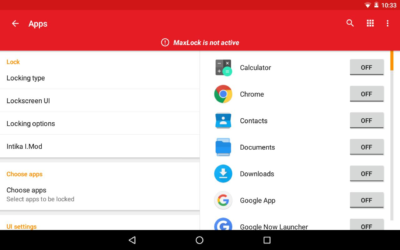
MaxLock– непогане opensource -рішення для блокування даних. З його допомогою ви можете захистити паролем, кодом або відбитком пальця вибрані додатки і файли. Особливість у тому, що сам сервіс можна приховати з меню, а при спробі входу в заблоковані зони імітуватиметься помилка. Таким чином, ніхто не здогадається, що ви захищаєте дані.
Всі основні функції безкоштовні, але в розширеній версії з’являються нові параметри: можливість зберегти кількість спроб блокування, можливість відновити або створити резервну копію списку додатків, які підлягають захисту.
№6. Як обмежити доступ до додатка в iOS 12
Власникам продукції Apple буде трохи легше встановити обмеження на вибрані додатки. Для цього не потрібно нічого встановлювати: запустіть будь-який додаток, попрацюйте в ньому кілька хвилин, після чого перейдіть у «Налаштування» до меню «Екранний час».
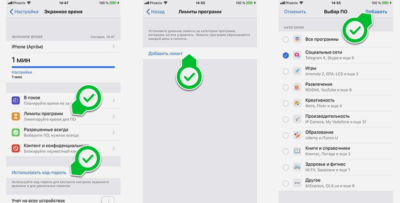
Далі натисніть на «Загальний час використання», і під графіком висвітиться перелік часто використовуваних програм, серед яких у числі перших буде обраний додаток. Відкрийте його розділ і натисніть «Додати ліміт». Коли він закінчиться, користувачеві доведеться ввести код розблокування пристрою. Мінімальний інтервал – 1 хвилина.
Невелика порада наостанок
Не ставтеся халатно до паролів, які встановлюєте: намагайтеся запам’ятати їх і десь зафіксувати. Коли перший раз відкриваєте додатки для блокування й обмеження доступу, обов’язково перевірте, щоб Email та інші дані для скидання паролів були актуальні і ви мали до них доступ. В іншому випадку, ви ризикуєте заблокувати дані не тільки від інших користувачів, а й від самого себе.
Читайте також: